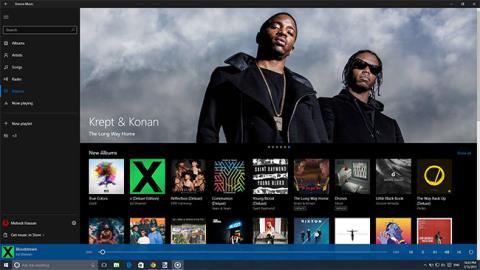Aplikacija Filmi in TV je vključena v sistem Windows 10 , kar vam omogoča, da zberete vse svoje filme in TV-oddaje na enem mestu ter jih gledate na vseh svojih napravah.
Privzeto se predvajanje videa vedno začne v celozaslonskem načinu v aplikaciji Filmi in TV.
Ta vodnik vam bo pokazal, kako omogočiti ali onemogočiti funkcijo vedno zažene predvajanja videa v celozaslonskem načinu v aplikaciji Filmi in TV v sistemu Windows 10.
Aplikacija Filmi in TV v sistemu Windows 10
Filmi in TV vam prinašajo najnovejšo zabavo v eni aplikaciji za Windows. V osebnem računalniku in sistemu Windows Mobile vam aplikacija omogoča predvajanje in upravljanje videoposnetkov iz vaše osebne zbirke. V vseh svojih napravah lahko uporabljate aplikacijo za brskanje in predvajanje filmov in TV-oddaj, ki ste jih kupili v trgovini.
Tukaj je nekaj stvari, ki jih lahko počnete s programom Microsoft Movies & TV:
- Uživajte v video zbirki
- Izposoja in nakup najnovejših filmov v napravah s sistemom Windows 10
- Pridobite najnovejše TV-oddaje dan po predvajanju
- Oglejte si takoj v HD
- Pri izbiri programa si oglejte ocene strank in kritikov
- Oglejte si nakupe in najeme v napravah Xbox 360, Xbox One, Windows 10, Windows Phone in v spletu
- Poiščite, kar želite, hitro in enostavno
- Pridobite podrobne opise svojih najljubših filmov in TV-oddaj
- Podnapisi so na voljo za večino filmov in TV-oddaj
>> Oglejte si več: Vklop/izklop funkcije samodokončanja v vrstici v Raziskovalcu datotek in pogovornem oknu Zaženi v sistemu Windows 10
Kako omogočiti/onemogočiti celozaslonsko predvajanje v aplikaciji Filmi in TV v sistemu Windows 10
Takole:
1. Odprite aplikacijo Filmi in TV .

Odprite aplikacijo Filmi in TV
2. Kliknite gumb Več možnosti (3 pike) v zgornjem desnem kotu in kliknite Nastavitve.
Kliknite gumb Več možnosti
3 V razdelku Predvajanje vklopite (privzeto) ali izklopite možnost Vedno zaženi videoposnetke v celozaslonskem načinu , odvisno od tega, kaj želite.

Vklopite ali izklopite možnost Vedno zaženi videoposnetke v celozaslonskem načinu
Upam, da ste uspešni.